Panasonic AJ-SDX900: Глава 4 Установки и настройки записи
Глава 4 Установки и настройки записи: Panasonic AJ-SDX900
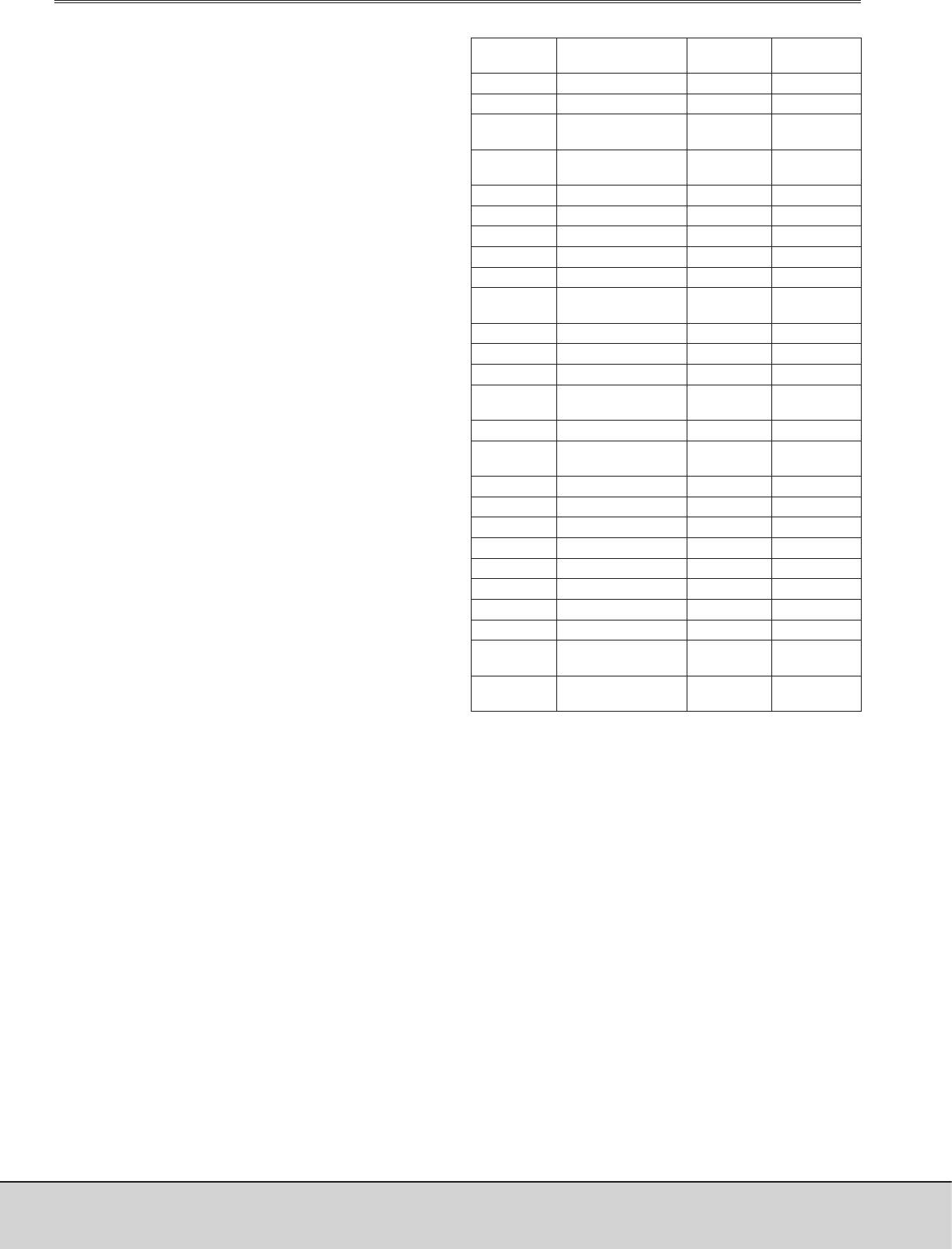
Глава 4 Установки и настройки записи
4-5-2 Установка времени и даты
внутренних часов
Разница во
Разница во
Регион
Регион
времени
времени
00:00 Гринвич -00:30
1
Установите переключатель DISPLAY на UB.
-01:00 Азорские острова -01:30
2
Нажмите кнопку HOLD, чтобы DATE на дисплее
Среднеатланти
-
-02:00
-02:30
было подсвечено.
ческий
Буэнос-Айрес
Ньюфаунд
-
-03:00
-03:30
3
Установите переключатель TCG на SET.
ленд
-04:00 Галифакс -04:30
4
Используя кнопки SHIFT, UP (+) и DOWN (-),
-05:00 Нью-Йорк -05:30
установите дату (год/месяц/день).
-06:00 Чикаго -06:30
5
Нажмите кнопку HOLD, чтобы TIME на дисплее
-07:00 Денвер -07:30
было подсвечено.
-08:00 Лос-Анджелес -08:30
Аляска
Маркизовы
6
Используя кнопки SHIFT, UP (+) и DOWN (-),
-09:00
-09:30
острова
установите время (часы/минуты/секунды).
-10:00 Гавайи -10:30
-11:00 о-в Мидуэй -11:30
7
Установите переключатель TCG на F-RUN или
R-RUN. Внутренние часы начинают показывать вре
-
-12:00 Кваджалейн +11:30 Норфолк
мя, как положение переключателя будет изменено.
остров
+13:00 +10:30
Лорд Хау
8
Нажмите кнопку HOLD, чтобы подсветить TIME
+12:00 Новая Зеландия +09:30 Дарвин
ZONE (разница с мировым стандартом времени) на
Соломоновы ост
-
дисплее.
+11:00
+08:30
рова
+10:00 остров Гуам +07:30
9
Установите TCG на SET.
+09:00 Токио +06:30 Рангун
+08:00 Пекин +05:30 Бомбей
10
С помощью кнопок UP (+) или DOWN (-) задайте
+07:00 Бангкок +04:30 Кабул
разницу во времени (часы/минуты) и опережает ли
+06:00 Дхака +03:30 Тегеран
оно (нет отображения) или отстает (отображается
+05:00 Исламабад +02:30
"–") от мирового стандарта.
Например: когда время отстает на 5 часов
+04:00 Абу-Даби +01:30
(Нью-Йорк)
+03:00 Москва +00:30
Установите: "05:00"
Восточная Европа
остров
Часовой пояс всегда сохраняется в памяти вместе с
+02:00
+12:45
Чатем
датой и временем. С помощью таблицы справа уста
-
новите свое местное время.
Центральная
+01:00
Европа
11
Установите переключатель TCG на F-RUN или
R-RUN, чтобы зафиксировать часовой пояс.
<Примечание>
После того, как в шаге 4 выполнена установка даты,
внутренние часы начинут показывать время сразу, как
только изменяется положение переключателя, даже
если переключатель TCG установлен на F-RUN или
R-RUN.
Чтобы отменить установки в процессе настройки даты,
времени или часового пояса, переведите переключа
-
тель TCG на F-RUN или R-RUN, удерживая нажатой
кнопку SHIFT.
Часы работают с погрешностью примерно +/- 30 секунд
в месяц при отключенном питании. Если необходимы
более точные показания времени, при включении пита
-
ния еще раз проверьте время и установите его.
Когда уставлен блок GPS AJ-GPS900G и есть возмож
-
ность получать данные времени, время внутренних ча
-
сов (местная дата/местное время) поддерживается
точным на основе получаемых данных (мировой стан
-
дарт времени) и часового пояса. Если отображаемые
время и дата отличаются от местного, можно выклю
-
чить установки часового пояса. Еще раз проверьте на
-
стройку часового пояса. (Нет необходимости настраи
-
вать дату и время еще раз.)
(095) 258-4205 www.panasonic.ru Panasonic (СНГ)
33
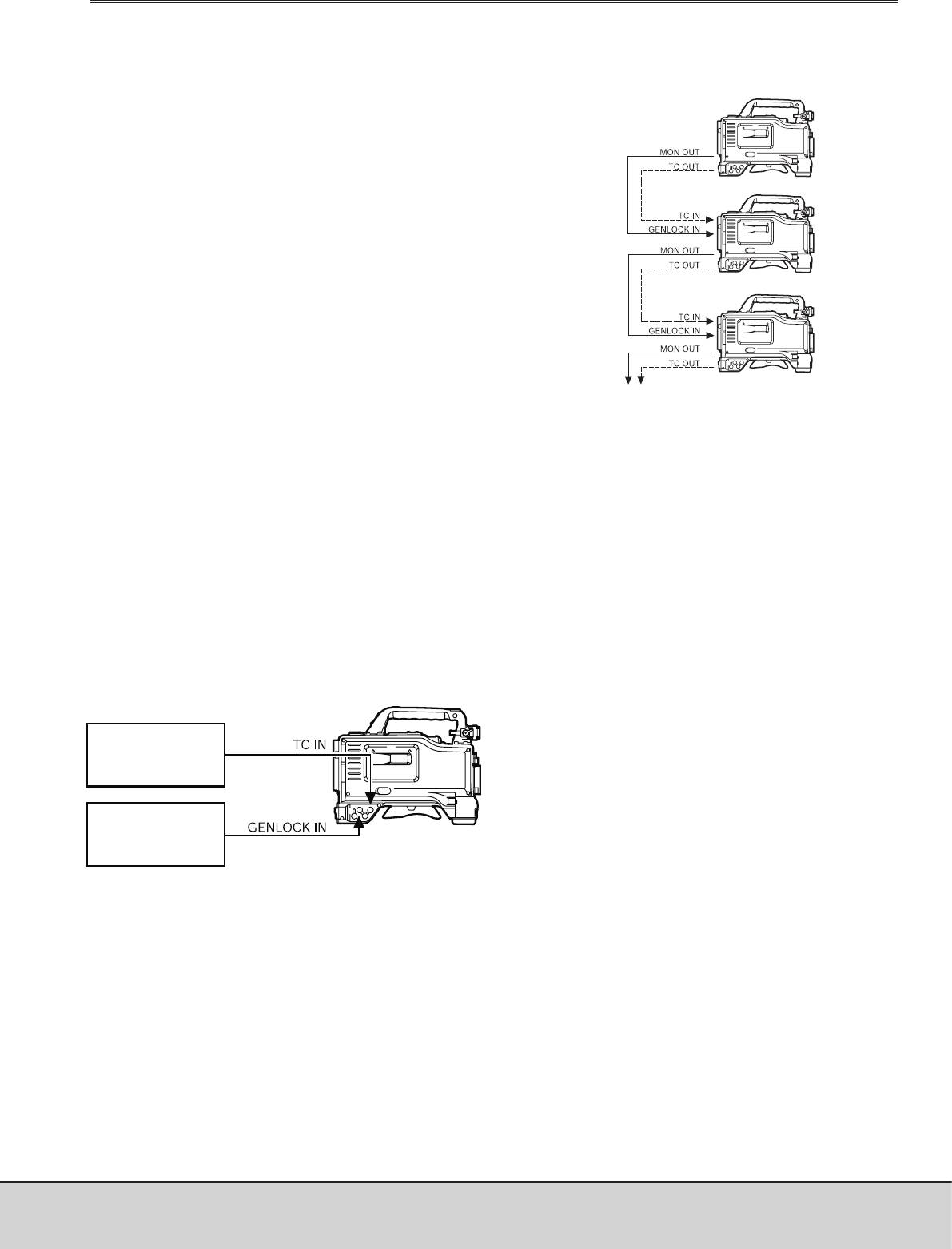
Глава 4 Установки и настройки записи
4-5-3 Установка временного кода
Пример 2: при соединении нескольких видеокамер и
применении одной из них как опорного
1
Установите переключатель DISPLAY на TC.
устройства
2
Установите переключатель TCG на SET.
3
Установите временной код с помощью клавиш
SHIFT, UP(+) или DOWN(-).
4
Выберите положение переключателя TCG.
Опорная видеокамера
Выберите F-RUN, чтобы временной код генериро
-
вался независимо от режима работы видеомагнито
-
фона, или R-RUN, чтобы временной код генериро
-
вался только во время записи.
Временной код при замене батарей
Функция резервирования работает даже при замене бата
-
реи, а генератор временного кода продолжает работать
продолжительное время (примерно 1 год).
<Примечание>
Если переключатель POWER включить, выключить и вклю
-
чить снова, точность исчисления временного кода будет
К следующей видеокамере
составлять примерно ± 2 кадра для режима генерации вре
-
менного кода независимо от режима работы видеомагни
-
тофона.
Шаги для внешней синхронизации
4-5-4 Внешняя синхронизация
1
Установите переключатель POWER на ON.
временного кода
Внутренний генератор временного кода видео камеры мо-
2
Установите переключатель TCG на F-RUN.
жет быть замкнут на внешний генератор. Кроме того, гене-
ратор временного кода внешнего видеомагнитофона мо-
жет быть замкнут на внутренний генератор видеокамеры.
3
Установите переключатель DISPLAY на TC.
Пример соединения для внешней синхронизации
4
Подайте опорный временной код и опорный видео
Подсоедините и опорный видеосигнал, и опорный времен-
сигнал, которые находятся в фазовом соотношении,
ной код, как показано на рисунке.
удовлетворяющем стандарту временного кода, на
разъем TC IN и разъем GENLOCK IN соответственно.
Пример 1: при синхронизации внешним сигналом
Встроенный генератор временного кода теперь синхрони
-
зирован опорным временным кодом.
Примерно через 10 секунд после синхронизации состоя
-
ние внешней синхронизации сохранится, даже если отсое
-
динится внешний опорный временной код. Однако, серво
-
Опорный временной
привод будет подвергаться сбоям, если присоединять или
код
отсоединять внешний опорный временной код во время
записи.
<Примечание>
Опорный видео
По завершении внешней синхронизации временной код
сигнал
сразу же синхронизируется внешним временным кодом, и
индикация счетчика показывает то же значение, что и зна
-
чение внешнего кода.
Не устанавливайте видеокамеру в режим записи в течение
нескольких секунд, которые нужны для стабилизации син
-
хрогенератора.
34
(095) 258-4205 www.panasonic.ru Panasonic (СНГ)
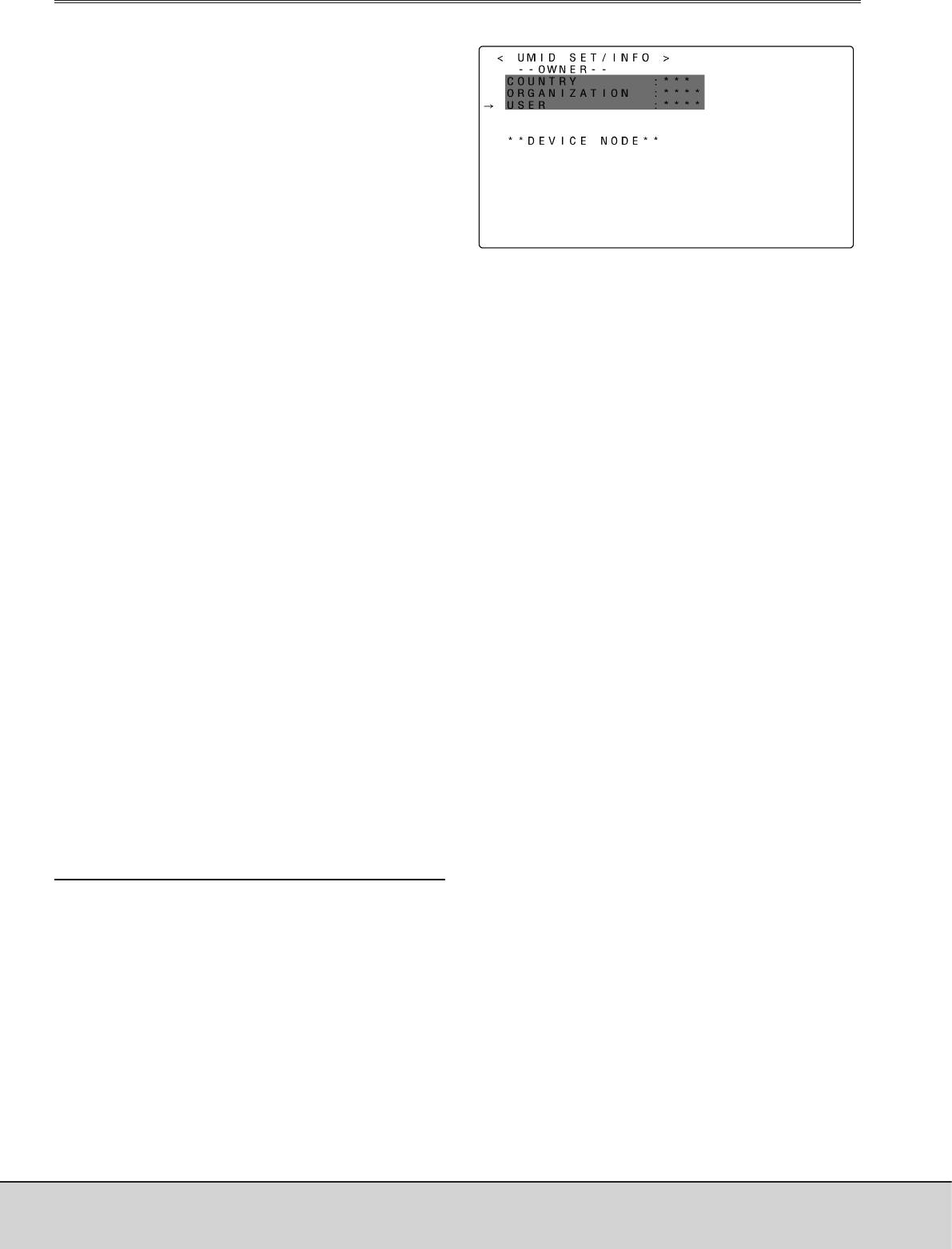
Глава 4 Установки и настройки записи
Установки метки пользователя при внешней блоки
-
ровке
При внешней блокировке временного кода пользователя
только данные времени замыкаются на данные времени
временного кода, подаваемого от наружного источника.
Это означает, что метка пользователя может устанавлива
-
ться отдельно для каждого компонента.
Когда экран TC/UB открывается в меню VTR, и EXT выбира
-
ется как значение пункта UB MODE, метка пользователя
может быть также замкнута на метку пользователя времен
-
ного кода, подаваемого от наружного источника.
Для снятия внешней блокировки
Сначала перестаньте подавать наружный временной код и
установите переключатель TCG на R-RUN.
При подаче питания от батареи на внешний источник
питания при внешней блокировке временного кода
1
Откройте экран UMID SET/INFO в меню VTR.
Для гарантированной непрерывной подачи питания на гене
-
ратор временного кода присоедините внешний источник пи
-
2
Поверните колесико JOG, чтобы подвести стрелку
таниякразъемуDCIN,затемудалите батареи. Если сначала
курсора к пункту USER.
удалить батарейный блок, нельзя гарантировать непрерыв
-
При нажатии колесика JOG стрелка курсора
ность внешней блокировки временного кода.
3
движется к участку входа USER и устанавливается
Синхронизация камеры при внешней блокировке вре
-
режим входа.
менного кода
4
Нажмите колесико JOG еще раз и поворачивайте
При внешней блокировке временного кода камера синхро
-
его, пока не высветится устанавливаемый символ.
низуется опорным видео сигналом, который подается на
При поворачивании колесика подсвеченные символы
разъем GEN LOCK IN.
переключаются в следующей последовательности:
<Примечание>
Пробел: £
При замыкании внешнего временного кода на несколь-
à
ко видеокамер при помощи данной видеокамеры, в ка-
Буквы: A-Z
честве ведущей, нужно устанавливать тот же режим,
à
что и режим камеры пользователя. Помните, что непре-
Цифры: 0-9
рывность изображения и временного кода не могут га-
рантироваться, если в одной системе применяются и
à
черезстрочный, и прогрессивный форматы.
Символы: ', >, <, /, –
Когда сигнал с разъема видеокамеры MON OUT должен
<Примечание>
использоваться как опорный видео сигнал, сначала
Для пункта COUNTRY могут использоваться только пробе
-
установите переключатель OUTPUT SEL на боковой па
-
лы и буквы. Это не относится к другим пунктам.
нели в положение CAM.
4-5-5 Установки информации UMID
5
Нажмите колесико JOG для введения символа.
Это устройство поддерживает метаданные UMID. В качест
-
ве метаданных пользователь может сначала установить на
-
Поверните колесико JOG, чтобы подвести стрелку
звание своей страны (из 3 или менее символов), название
6
курсора к следующему положению (справа), повто
-
компании или организации (из 4 или менее символов) и
рите шаги 4 и 5 для установки символов.
имя пользователя (из 4 или менее символов). Вводите на
-
звание страны кодами (*1), которые предусмотрены стан
-
7
Когда символы введены, поверните колесико JOG,
дартом ISO 3166. В качестве примера дана процедура вве
-
чтобы подвести стрелку курсора к позиции ":".
дения имени пользователя.
8
При нажатии колесика JOG, стрелка курсора
возвращается к пункту USER.
*1 Например: CHN для Китая
USA для США
9
Нажмите кнопку MENU, чтобы выйти из рабочего
CAN для Канады
меню.
JPN для Японии
(095) 258-4205 www.panasonic.ru Panasonic (СНГ)
35
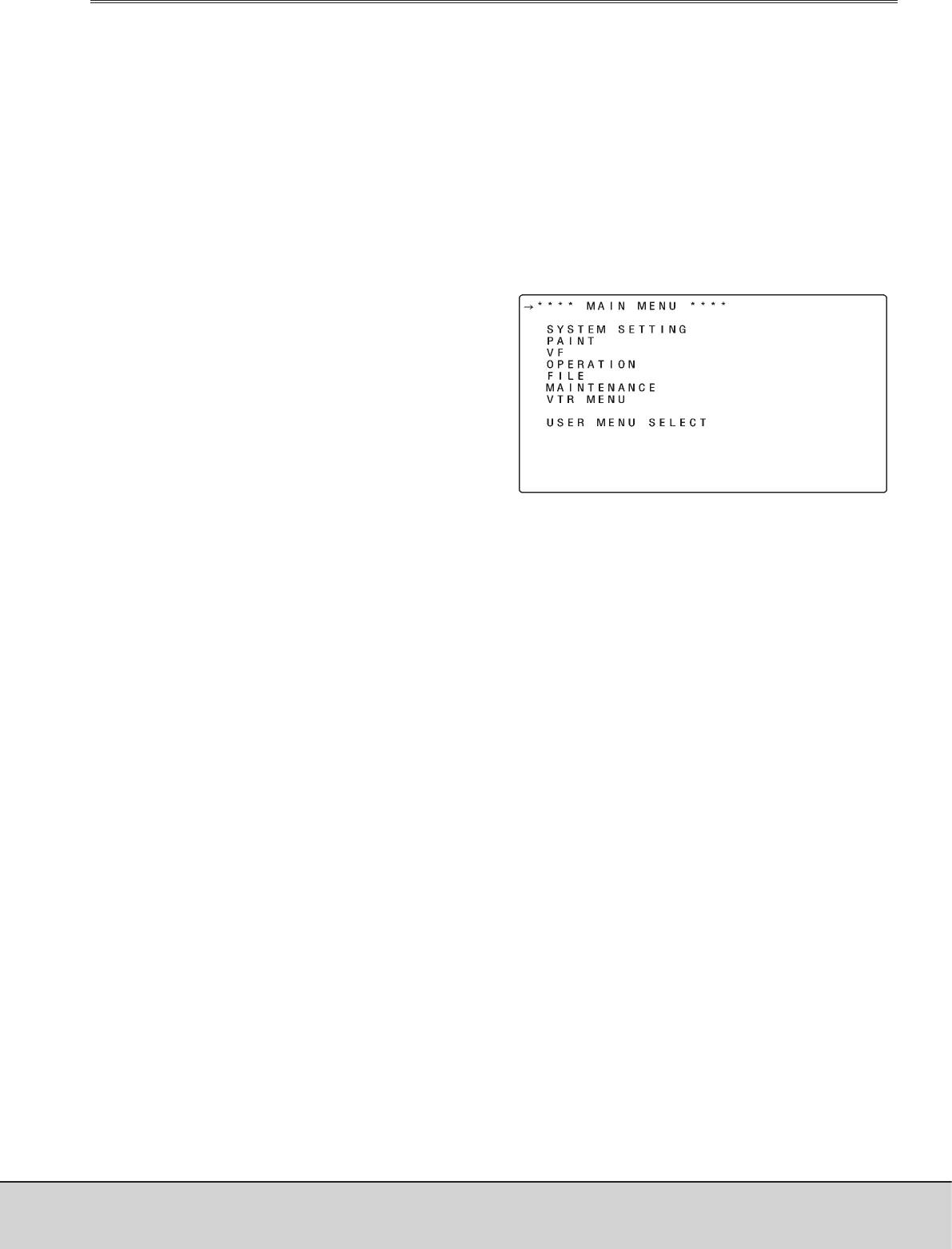
Глава 4 Установки и настройки записи
4-6 Индикация меню на экране видоискателя
4-6-1 Конфигурация меню
4-6-2 Основные действия в меню
USER MENU: Хотя меню пользователя предустанов
-
Выбирать и вводить пункты меню можно кнопкой MENU и
лено на заводе-изготовителе, пользова
-
колесиком JOG. Меню имеют иерархическую конфигура
-
тель может открыть экран USER MENU
цию, состоящую из главного меню, подменю и меню уста
-
SELECT в меню MAIN MENU и выбрать
навливаемого пункта.
значения пунктов в соответствии с це
-
Установленные данные записываются и сохраняются в
лью своей работы и значением частоты,
энергонезависимой памяти.
конфигурировать меню, приспосабли
-
Здесь описаны действия, выполняемые в меню MAIN
вая его к своим нуждам.
MENU, но процедура выполнения действий та же, что и для
Это меню появляется при нажатии кноп
-
других меню, кромке отображений дисплея.
ки MENU.
MAIN MENU: Позволяет устанавливать все пункты в
1
Нажмите кнопку MENU на 3 или более секунд.
меню установок. Оно может быть орга
-
Появляется экран меню, состоящий из пунктов, ор
-
низовано иерархически по категориям в
ганизованных на базе категория за категорией.
соответствии с целью работы и значени
-
ем частоты. Появляется при нажатии
кнопки MENU в течение 3 секунд или до
-
льше.
OPTION MENU: С помощью этого меню можно добав
-
лять новые функции. Появляется при на
-
жатии кнопки MENU с удерживанием
кнопки LIGHT.
За более подробной информацией об
-
ращайтесь в ближайший сервисный
центр или к своему дилеру.
PAINT:
Этот пункт выбирается, когда осуществляются на-
стройки детального изображения в то время, как
контрольный осциллограф применяется для отсле-
живания выходных сигналов камеры. Для этого
обычно требуется поддержка видео инженера.
Пункты этого подменю также можно устанавливать
пультом дистанционного управления, но они дей-
ствительны только, когда видеокамера использу-
ется сама по себе.
VF:
Этот пункт используется для выбора того, что дол
-
жно отображаться на экране видоискателя.
OPERATION:
Этот пункт применяется для изменения установок
в зависимости от условий объекта и других факто
-
ров, обычно когда с камерой работает оператор.
FILE:
Этот пункт используется для считывания и записи
данных карты хранения установок и выполнения
работы файла объектива и других действий, отно
-
сящихся к файлу.
MAINTENANCE:
Этот пункт используется для выполнения техниче
-
ского ухода и проверок, относящихся к камерно
-
му блоку устройства.
VTR MENU:
Этот пункт используется для осуществления тех
-
нического ухода и проверок, относящихся к видео
-
магнитофону.
USER MENU SELECT:
Этот пункт используется для редактирования меню
пользователя.
SYSTEM SETTING:
Этот пункт используется для определения сигна
-
лов записи видеокамеры, системы записи, т.д.
36
(095) 258-4205 www.panasonic.ru Panasonic (СНГ)
Оглавление
- ВНИМАНИЕ:
- Содержание
- Глава 1 Общая информация
- Глава 1 Общая информация
- Глава 1 Общая информация
- Глава 2 Компоненты и их функции
- Глава 2 Компоненты и их функции
- Глава 2 Компоненты и их функции
- Глава 2 Компоненты и их функции
- Глава 2 Компоненты и их функции
- Глава 2 Компоненты и их функции
- Глава 2 Компоненты и их функции
- Глава 2 Компоненты и их функции
- Глава 3 Запись и воспроизведение
- Глава 3 Запись и воспроизведение
- Глава 3 Запись и воспроизведение
- Глава 3 Запись и воспроизведение
- Глава 3 Запись и воспроизведение
- Глава 3 Запись и воспроизведение
- Глава 4 Установки и настройки записи
- Глава 4 Установки и настройки записи
- Глава 4 Установки и настройки записи
- Глава 4 Установки и настройки записи
- Глава 4 Установки и настройки записи
- Глава 4 Установки и настройки записи
- Глава 4 Установки и настройки записи
- Глава 4 Установки и настройки записи
- Глава 4 Установки и настройки записи
- Глава 4 Установки и настройки записи
- Глава 4 Установки и настройки записи
- Глава 4 Установки и настройки записи
- Глава 5 Подготовка
- Глава 5 Подготовка
- Глава 5 Подготовка
- Глава 5 Подготовка
- Глава 5 Подготовка
- Глава 5 Подготовка
- Глава 5 Подготовка
- Глава 5 Подготовка
- Глава 5 Подготовка
- Глава 5 Подготовка
- Глава 6 Текущий уход и проверки
- Глава 6 Уход и проверки
- Глава 6 Текущий уход и проверки
- Глава 6 Текущий уход и проверки
- Глава 6 Текущий уход и проверки
- Глава 6 Текущий уход и проверки
- Глава 7 Таблицы описания меню
- Глава 7 Таблицы описания меню
- Глава 7 Таблицы описания меню
- Глава 7 Таблицы описания меню
- Глава 7 Таблицы описания меню
- Глава 7 Таблицы описания меню
- Глава 7 Таблицы описания меню
- Глава 7 Таблицы описания меню
- Глава 7 Таблицы описания меню
- Глава 7 Таблицы описания меню
- Глава 7 Таблицы описания меню
- ГЛАВА 7 ТАБЛИЦЫ ОПИСАНИxМЕНЮ
- Глава 7 Таблицы описания меню
- Глава 7 Таблицы описания меню
- Глава 8 Технические характеристики
- Глава 8 Технические характеристики



